
שימוש בתוספי אפקטים ב-GarageBand ל-iPad
תוספי אפקטים משמשים לעיצוב ושיפור צלילי המוסיקה במגוון דרכים. צלילי מוכרים רבים שקיימים במוסיקה פופולרית נוצרים באמצעות אפקטים. האפקטים כוללים הדהוד, מדחסים והשהיות. ניתן להשתמש במספר תוספים בכל רצועה נפרדת ולשנות את סדר ההשפעה שלהם על הצליל.
סוגי אפקטים
GarageBand כולל מגוון תוספי אפקטים שניתן להשתמש בהם בערוצי השירים שלך:
Bitcrusher: אפקט Bitcrusher יוצר עיוות על ידי הקטנת קצב הדגימה ועומק הסיביות של האות. התוצאה היא צליל דיגיטלי לו-פאי המזכיר משחקי וידאו ישנים או מכונות תופים.
מדחס: מדחס משנה את עוצמת הצליל כדי להחליק שינויים פתאומיים ברמת העוצמה. מדחסים יכולים להגביר את הרושם והאיכות של ערוץ כדי להבליט אותו בין יתר הערוצים בשילוב.
השהיה: אפקט השהיה חוזר על צליל בדומה להד. האפקט יכול להוסיף לצליל תחושה עדינה של מרחב, או ליצור את הרושם שקול או כלי נגינה נשמעים בחדר גדול או בתוך מערה.
דיסטורשן: האפקטים דיסטורשן ואוברדרייב משנים את הטון של הצליל המקורי, ומעניקים לו צליל ״מלוכלך״ או ״לא מלוטש״.
אקוולייזר: אקוולייזר (מלשון ״השוואה״ באנגלית) מאפשר לך לשנות את רמת התדרים הנבחרים בתוך צליל. ניתן להשתמש באקוולייזר כדי לבצע שינויים עדינים או דרמטיים בשירים שלך.
מודולציה: אפקטי מודולציה, כגון קורוס, פלנג׳ר ופייזר, חוזרים על צליל ביחד עם הצליל המקורי, אך משנים או מבצעים מודולציה של הצליל החוזר במהלך הנגינה. לעיתים קרובות, התוצאה היא אפקט שמעניק גוון נוצץ או מלוטש לקולות ולכלי נגינה.
הדהוד (ריוורב): הדהוד מדמה את ההשתקפויות הטבעיות של צליל בתוך הסביבה המקיפה אותו. האפקט יכול להעניק גוון חד וברור לקולות ולכלי הנגינה, להוסיף אווירה לצליל, או לדמות חדרים שונים וסביבות אקוסטיות אחרות.
טרמולו: טרמולו מעלה ומוריד את עוצמת הקול של צליל מסוים במרווחים קבועים, ויוצר אפקט התנודדות.
ממיר קול: ממיר הקול משנה את גובה הצליל ואת הגוון של קולך.
הצגת תוספים לרצועה
ניתן להציג תוספים לערוץ בעת נגינה בכלי או כאשר הערוץ של הכלי נבחר בתצוגה ״ערוצים״.
הקש/י על הכפתור ״כלי השליטה ברצועה״
 בשורת השליטה ולאחר מכן הקש/י על ״תוספים ואקוולייזר״.
בשורת השליטה ולאחר מכן הקש/י על ״תוספים ואקוולייזר״.
הוספת תוסף
הקש/י על הכפתור ״כלי השליטה ברצועה״ בשורת השליטה, הקש/י על ״תוספים ואקוולייזר״ ואז הקש/י על ״עריכה״.
הקש/י על הכפתור ״הוסף תוסף״
 באחד מחריצי התוספים הריקים או הקש/י על שם התוסף שברצונך להחליף.
באחד מחריצי התוספים הריקים או הקש/י על שם התוסף שברצונך להחליף.הקש/י על תוסף ברשימה.
לא ניתן להחליף את התוספים ״מדחס״ ו״אקוולייזר ויזואלי״. אם ברצונך לבטל אותם, ראה/י הפעלה או ביטול של תוסף.
שינוי סדר התוספים
הקש/י על הכפתור ״כלי השליטה ברצועה״ בשורת השליטה, הקש/י על ״תוספים ואקוולייזר״ ואז הקש/י על ״עריכה״.
גע/י בידית מימין לתוסף וגרור/י אותה למעלה או למטה למיקום הרצוי, ואז שחרר/י.
הפעלה או ביטול של תוסף
הקש/י על הכפתור ״כלי השליטה ברצועה״ בשורת השליטה ולאחר מכן הקש/י על ״תוספים ואקוולייזר״.
הקש/י על הכפתור ״פעיל/כבוי״ של התוסף
 כדי להפעיל או לכבות אותו.
כדי להפעיל או לכבות אותו.
שינוי הגדרות של תוסף
הקש/י על הכפתור ״כלי השליטה ברצועה״, הקש/י על ״תוספים ואקוולייזר״ ולאחר מכן הקש/י על שם התוסף.
גרור/י את המחוונים כדי לשנות את ההגדרות.
ניתן לשנות את ההגדרות בזמן הנגינה בכלי לשמיעת ההבדל בצליל בזמן אמת.
בסיום, הקש/י על שם התוסף כדי לסגור את ההגדרות.
שימוש באקוולייזר ויזואלי
ניתן להשתמש בתוסף ״אקוולייזר ויזואלי״ כדי להתאים את הצליל של הרצועות והשירים על ידי כוונון הרמה של שלושה טווחים, או שלוש רצועות, של תדרים: בס, ביניים וטרבל.
הקש/י על הכפתור ״כלי השליטה ברצועה״ בשורת השליטה, הקש/י על ״תוספים ואקוולייזר״ ואז הקש/י על ״אקוולייזר ויזואלי״.
בצע/י את הפעולות הרצויות מבין הפעולות הבאות:
התאמת רצועה של אקוולייזר: הקש/י על המתג הצבעוני של רצועת אקוולייזר כדי להפעיל אותה ואז גרור/י למעלה או למטה כדי להעלות או להוריד את הרמה עבור רצועה זו. גרור/י ימינה או שמאלה כדי לשנות את התדר של הרצועה.
הקש/י פעמים על המתג כדי להחזיר אותו למיקומו המקורי.
העלאה או הנמכה של ההגברה הכוללת: גרור/י את מחוון ההגברה מימין כלפי מעלה או מטה.
שימוש ב-Analyzer: לחץ/י על הכפתור Analyzer, ונגן/י על כלי או על אזור ברצועה שנבחרה.
תוך כדי נגינה בכלי או באזור, עקומת התדרים של הרצועה מופיעה בתצוגת האקוולייזר ומציגה את התדרים הרועשים או השקטים יותר. ניתן להתאים את רצועות האקוולייזר תוך כדי צפייה בעקומת התדרים.
לביטול, לחץ/י שוב על הכפתור Analyzer.
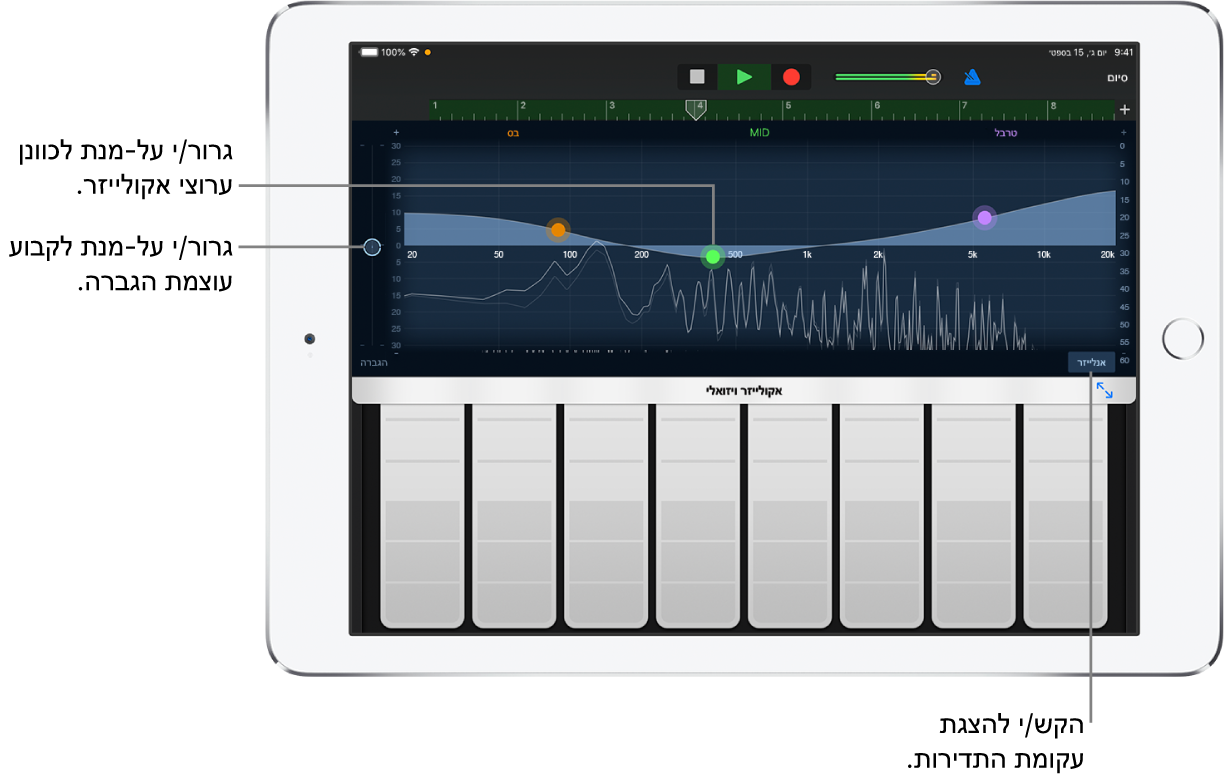
בסיום, הקש/י על ״סיום״.
הסרת תוסף
הקש/י על הכפתור ״כלי השליטה ברצועה״ בשורת השליטה, הקש/י על ״תוספים ואקוולייזר״ ואז הקש/י על ״עריכה״.
הקש/י על הכפתור ״הסר תוסף״
 ואז הקש/י על הכפתור ״מחק״.
ואז הקש/י על הכפתור ״מחק״.הערה: לא ניתן להסיר את התוספים ״מדחס״ ו״אקוולייזר ויזואלי״.
בסיום, הקש/י על ״סיום״.
הפעלת תוספי אפקטים של iOS
סגור/י את GarageBand.
פתח/י את היישום ״הגדרות״, גלול/י מטה ולאחר מכן הקש/י על GarageBand.
הקש/י על המתג ״הפעלת תוספי אפקטים של iOS״.
תוספי האפקטים של iOS יופיעו ברשימת תוספי Audio Units בעת הוספת תוסף לרצועה.